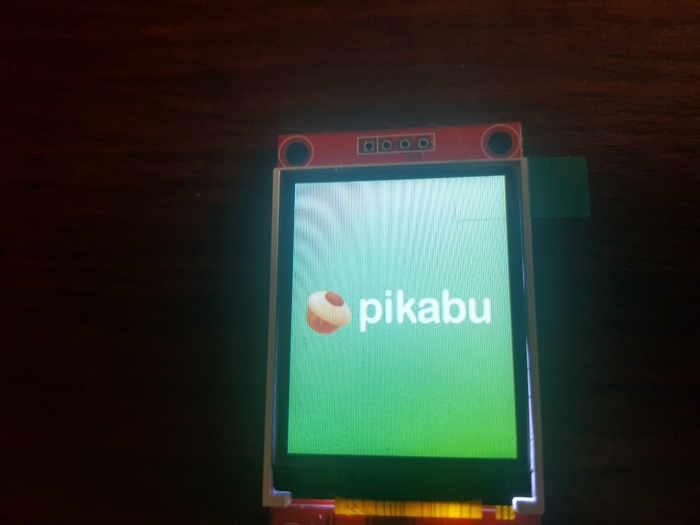
Для многих энтузиастов DIY (Do It Yourself) и создателей самодельных устройств часто возникает задача вывода информации — текста, графики или анимации. В этом материале мы предлагаем комплексное руководство по использованию дисплеев от нерабочих мобильных телефонов в ваших проектах. Мы разберемся, какие типы дисплеев существуют, как определить их протоколы и контроллеры, как читать схемы, работать с подсветкой и многое другое. В практической части на примере микроконтроллера RP2040 мы рассмотрим подключение дисплея по протоколу MIPI DBI с использованием DMA (прямого доступа к памяти). Готовы погрузиться в детали? Тогда начинаем!
❯ Типы дисплеев и их интерфейсы передачи данных
Жидкокристаллические дисплеи (ЖК-дисплеи) давно стали стандартом для отображения информации. Если первые модели были монохромными и требовали сложных драйверов, то сегодня любой любитель электроники может интегрировать дисплей в свой проект. Существуют десятки библиотек (например, Adafruit LCD), которые упрощают программирование, предоставляя готовые функции для рисования линий или изображений. Однако, чтобы по-настоящему понять, как работают эти устройства на аппаратном и программном уровне, нужно разобраться в протоколах, которые они используют.
В мире дисплейных матриц существует несколько распространенных аппаратных протоколов. Одни легко использовать с микроконтроллерами, другие требуют дополнительных усилий:
Параллельная шина 8080 — один из самых простых и понятных интерфейсов. Каждому биту данных соответствует отдельная сигнальная линия (D0-D7 или D0-D15), плюс управляющие линии RD (чтение) и WR (запись). Часто используется дополнительный сигнал D/C (Data/Command), чтобы указать контроллеру, передается команда или данные. Шина стандартизирована, и многие дисплеи используют одинаковые команды для начала записи в видеопамять. Поддерживает разрешения до 480x320.
SPI (Serial Peripheral Interface) — популярный последовательный интерфейс, знакомый многим. Использует линии MOSI (выход данных), MISO (вход данных) и тактовый сигнал (SCLK). Требует меньше выводов микроконтроллера по сравнению с параллельной шиной, но для достижения высокой скорости передачи нужна большая тактовая частота. Многие дисплеи, продающиеся в магазинах, совместимы как с SPI, так и с режимом 8080.
I2C (Inter-Integrated Circuit) — еще один последовательный интерфейс, использующий всего две линии: SDA (данные) и SCL (такты). Из-за относительно низкой скорости редко применяется для дисплеев с активной графикой, но может встречаться в старых моделях телефонов начала 2000-х. Его преимущество — простота подключения и возможность работы с несколькими устройствами на одной шине.
TTL/Parallel RGB — интерфейс, часто используемый для цветных дисплеев. Использует отдельные линии для цветовых каналов (например, RGB565 — 16 линий или RGB888 — 24 линии) и сигналы синхронизации (HSYNC, VSYNC). Критически важно соблюдать временные параметры синхронизации, иначе изображение не отобразится корректно. Обычно применяется для матриц с разрешением до 1024x768.
MIPI DSI (Display Serial Interface) — высокоскоростной дифференциальный протокол, используемый в большинстве современных смартфонов и планшетов (разрешения от 480x800 и выше). Передача данных происходит по парам проводов (дифференциальные линии), что снижает помехи на высоких частотах. Сложность в использовании для DIY-проектов заключается в необходимости специальных контроллеров.
LVDS/eDP (Embedded DisplayPort) — протокол, характерный для матриц ноутбуков, телевизоров и некоторых планшетов. Физический уровень похож на DSI, а программный уровень отличается высокой степенью стандартизации, что иногда позволяет использовать «неродные» матрицы после перепрошивки EEPROM.
В этой статье мы сосредоточимся на программных аспектах работы с более доступными для DIY-проектов дисплеями, использующими SPI, I2C и параллельную шину 8080.
❯ Принципы работы и инициализация контроллеров дисплеев
Чтобы дисплей начал корректно работать, его недостаточно просто включить. Современные дисплеи имеют собственную видеопамять и контроллер, который после сброса находится в неопределенном состоянии. Для настройки необходимо отправить специальную последовательность команд, называемую инициализацией. Этот набор команд настраивает параметры драйвера: контрастность, цветовой режим, направление сканирования изображения из видеопамяти и другие. Если инициализация выполнена неверно, на экране могут появиться артефакты, полосы или изображение будет полностью отсутствовать.
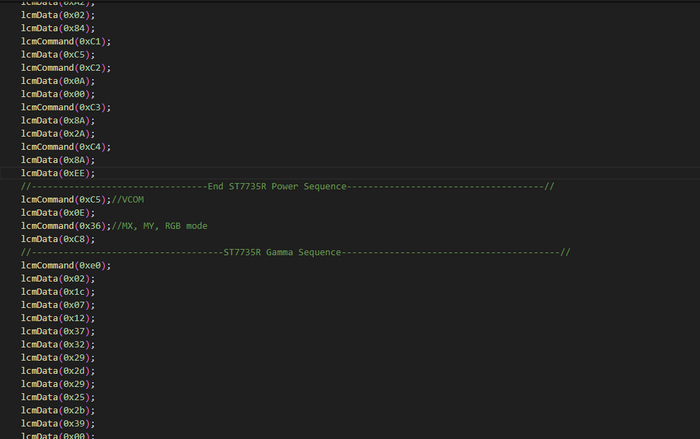
Пример кода инициализации дисплея. Часто команды инициализации хранят в памяти программ (например, в PROGMEM для AVR), чтобы не занимать оперативную память.
Набор команд частично стандартизирован спецификацией MIPI DBI, которая определяет общие для многих контроллеров регистры. Например, команды для установки области вывода (окна) — 0x2A и 0x2B, включения дисплея — 0x29, перевода в спящий режим — 0x11. Однако настройки питания, гамма-коррекции (LUT) и другие специфические параметры уникальны для каждого контроллера.
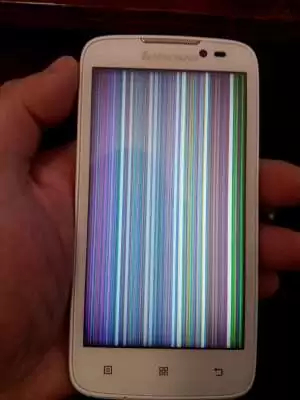
Пример стандартизированной команды из спецификации MIPI DBI.
Ключевой принцип общения с дисплеем — разделение команд и данных. Для этого используется вывод D/C (Data/Command, иногда обозначается как RS). Когда на этом выводе низкий уровень (логический 0), контроллер интерпретирует передаваемый байт как номер команды или регистра. Когда уровень высокий (логическая 1) — как данные (например, аргументы команды или пиксели).
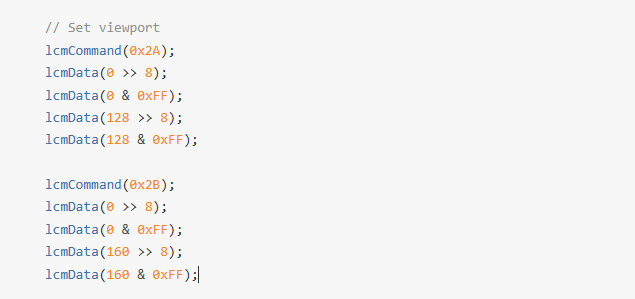
Схематичное изображение процесса: сначала отправляется команда (D/C=0), затем ее данные (D/C=1).
Важным этапом является сброс дисплея. Он бывает аппаратным (подача импульса на вывод RESET) и программным (специальная команда). Вывод RESET нельзя оставлять неподключенным — дисплей может оставаться в состоянии сброса. То же касается выбора чипа (CS) — если на шине только одно устройство, этот вывод можно просто подключить к земле.
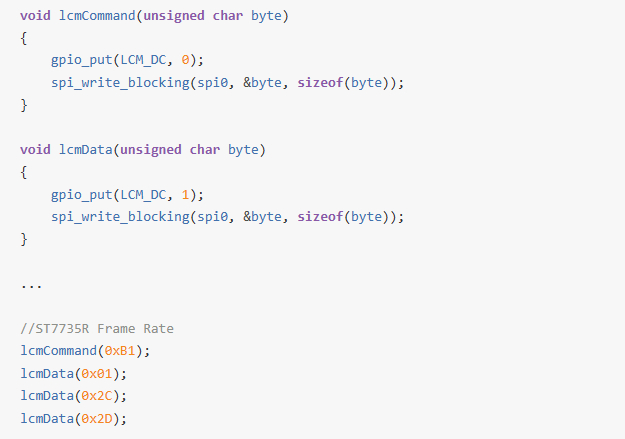
Диаграмма аппаратного сброса дисплея.
После инициализации для вывода изображения нужно выполнить команду записи в видеопамять (часто 0x2C), установить D/C в высокий уровень и начать передавать поток данных пикселей. Контроллер дисплея автоматически увеличивает адрес в видеопамяти, что позволяет заливать сплошные области или выводить целые кадры, используя, например, DMA.
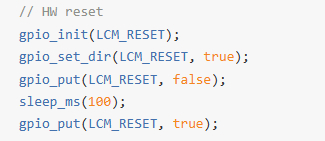
Принцип автоматического инкремента адреса в видеопамяти контроллера дисплея.
❯ Дисплеи с параллельной шиной 8080
Дисплеи с интерфейсом 8080, вероятно, самые распространенные среди старых кнопочных телефонов (Nokia, Samsung, LG, Sony Ericsson и многих китайских моделей). Поиск распиновки такого дисплея может быть как простым, так и сложным. Для популярных моделей (например, Nokia) в интернете легко найти принципиальные схемы, где указана разводка дисплейного разъема. Однако сам разъем часто нужно аккуратно выпаять или подключиться к его контактам с помощью тонких проводков.

Фрагмент схемы телефона Nokia N70 с обозначением контактов дисплея. Такие дисплеи использовались во многих смартфонах на Symbian.
Особенно удобны дисплеи с припаянным шлейфом с большим шагом контактов (например, 37, 39 или 44 контакта). Их распиновка часто стандартизирована. Найти ее можно, задав в поиске на Aliexpress или других площадках запрос вида «37 pin LCD TFT». Продавцы обычно указывают назначение контактов в описании товара.
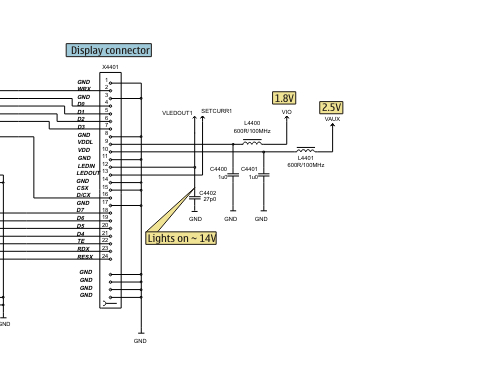
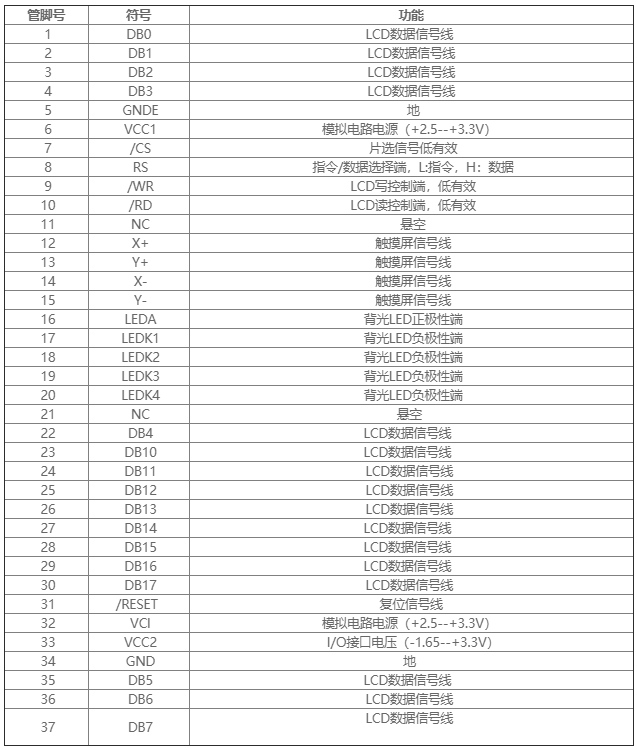
Примеры стандартных распиновок дисплейных шлейфов с Aliexpress.
Для некоторых моделей (например, телефонов Fly) схемы находятся в свободном доступе, что сильно упрощает задачу. Иногда на плате телефона даже есть тестовые точки, подключенные к линиям дисплея, что позволяет обойтись без выпайки разъема.
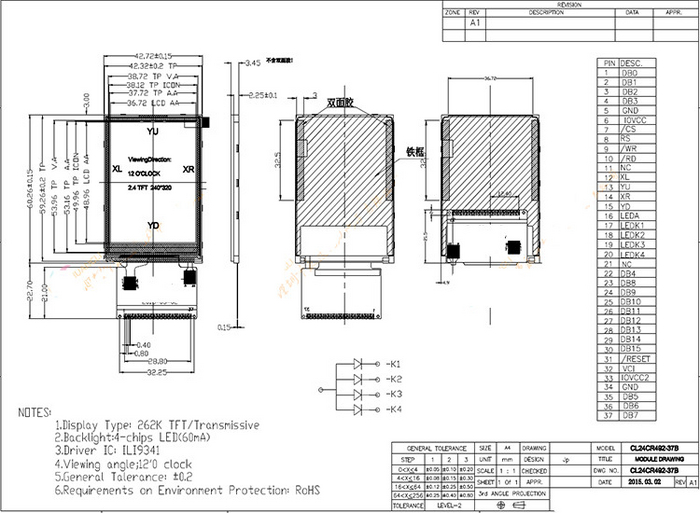
Распиновка дисплея на схеме телефона Fly IQ239. Обратите внимание на доступную цену на такие дисплеи.
Аппаратная реализация протокола 8080 проста: микроконтроллер выставляет состояние битов на линиях данных (D0-D7), а затем формирует импульс на линии WR (для записи) или RD (для чтения). Переход сигнала из низкого состояния в высокое «защелкивает» данные для контроллера дисплея.
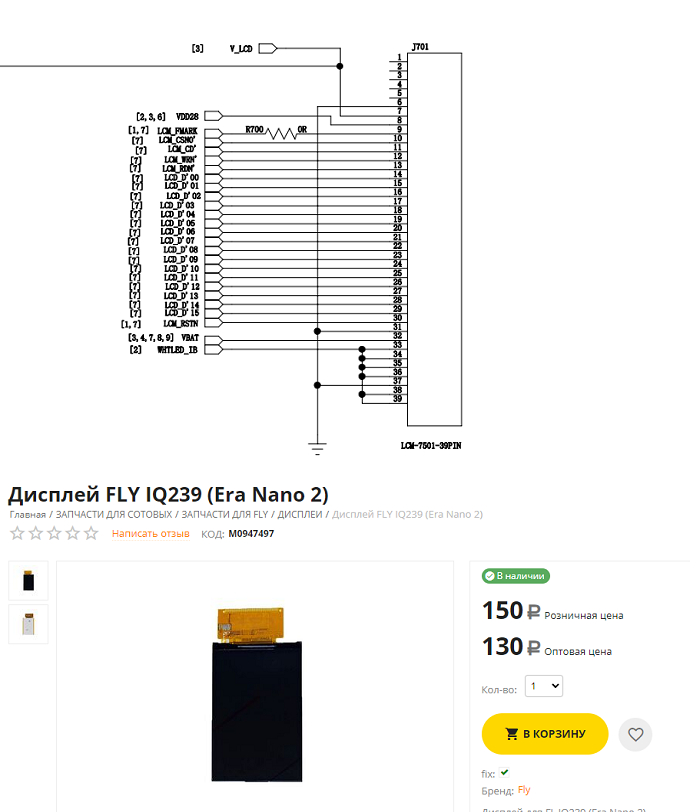
Временная диаграмма работы параллельной шины 8080.
Где взять такие дисплеи? Проще всего — купить на Aliexpress или на радиорынках. Часто продаются уже с переходными платами. Однако будьте внимательны к подключению подсветки — на некоторых дисплеях она распаяна нестандартно, что может привести к ее перегоранию.

Пример дисплея с переходной платой. Обратите внимание на подключение подсветки.
Обратите внимание: Ещё несколько отличных кнопочных телефонов.
При поиске информации о конкретном дисплее помимо схем полезно обращать внимание на провода подсветки и тачскрина (если есть), а также искать общий провод (землю). Это поможет методом исключения определить назначение сигнальных линий.
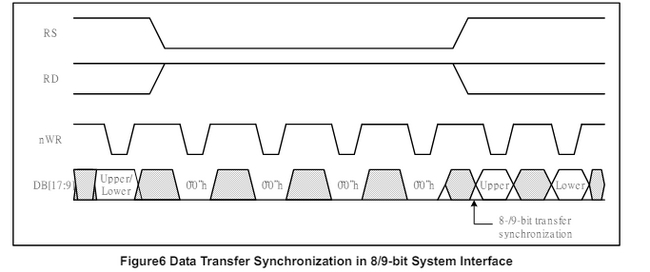

Пример дисплея от китайской реплики Nokia 130. Неочевидная распиновка требует внимательного изучения.
❯ Дисплеи с интерфейсом SPI
SPI-дисплеи в мобильных телефонах встречались реже, в основном в моделях начала 2000-х (Siemens, Motorola, ранние Sony Ericsson, Nokia S40). Обычно они имеют шлейф с небольшим количеством контактов (менее 15). Важно понимать, что многие контроллеры дисплеев поддерживают несколько интерфейсов, и выбор между SPI и 8080 часто определяется перемычками (контактами IM) на этапе сборки телефона. Поэтому программно работа с таким дисплеем может быть аналогична работе с шиной 8080.

Пример SPI-дисплея от старого телефона.
Главное преимущество SPI — малое количество необходимых выводов микроконтроллера (часто достаточно 3-4 линий). Недостаток — более низкая потенциальная скорость передачи по сравнению с параллельной шиной, а также возможные сложности с реализацией DMA, если требуется 9-битный режим передачи (данные + бит D/C).
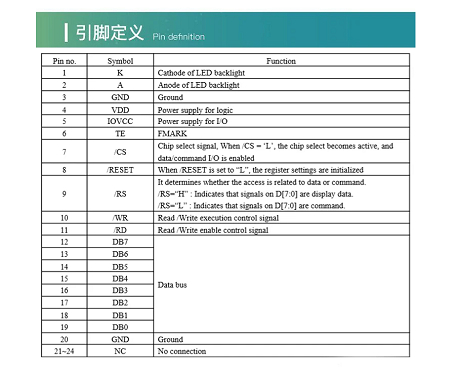
Схема подключения SPI-дисплея к микроконтроллеру.
Многие такие дисплеи хорошо документированы на тематических форумах. Купить их можно в магазинах запчастей для телефонов за символическую сумму.

SPI-дисплеи от старых телефонов — недорогой и доступный компонент для проектов.
❯ Дисплеи с интерфейсом I2C
Дисплеи с шиной I2C — большая редкость. Они встречались в некоторых очень старых телефонах (например, Ericsson, ранних Motorola). Низкая скорость передачи делает I2C неподходящим для динамичной графики, но он может быть полезен в проектах, где требуется простой вывод статического текста или символов. Преимущество — минимальное количество проводов (всего два) и наличие аппаратной поддержки (TWI) во многих микроконтроллерах. Также интерфейс I2C позволяет легко проверить наличие устройства на шине (по подтверждению ACK). К сожалению, универсальной информации по таким дисплеям мало, так как они все очень разные. Полезную информацию можно найти на специализированных форумах, таких как VRTP.
❯ Организация подсветки дисплея
Вопрос подсветки кажется простым лишь на первый взгляд. Современным дисплеям обычно достаточно 5 В, но для старых моделей может потребоваться более высокое напряжение (до 20 В и более). Напряжение можно измерить на работающем устройстве или найти в документации.
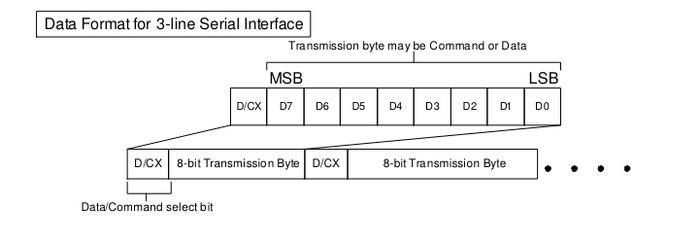
Светодиодная лента подсветки внутри дисплея.
Подсветка в дисплеях реализована в виде цепочки из нескольких светодиодов, расположенных по краям матрицы. Многие современные китайские дисплеи могут работать от 3.3 В, хотя яркость при этом будет ниже. Для портативных устройств на одном литий-ионном элементе можно запитать подсветку от линейного стабилизатора 3.3 В. Это даст стабильную, но не максимальную яркость.
«Бюджетные» варианты включают прямое подключение светодиодов к аккумулятору (яркость будет падать по мере разряда) или физическую переделку ленты для понижения напряжения. Правильное же решение — использовать готовый драйвер подсветки (например, на базе микросхемы LT1937, известной как «LTYN»), взятый из того же телефона. Такие драйверы часто имеют вход для управления яркостью с помощью ШИМ-сигнала.
❯ Практический пример: запуск дисплея на RP2040
Теперь перейдем от теории к практике. В качестве примера возьмем недорогой дисплей с контроллером ST7735R (разрешение 128x160) и интерфейсом SPI. В качестве микроконтроллера используем популярный RP2040.
Сначала настроим проект, включив вывод отладочной информации через USB (эмуляция UART). После инициализации стека USB настраиваем пины для SPI (CLK, MOSI), вывода управления (DC) и сброса (RESET). Контакт выбора чипа (CS) можно просто подключить к земле, если на шине только дисплей.
Код инициализации включает аппаратный сброс и отправку длинной последовательности команд, которая настраивает контроллер ST7735R. Команды и данные отправляются с помощью двух простых функций, которые управляют состоянием вывода D/C.
После успешной инициализации на экране может появиться шум — это нормально и означает, что дисплей готов к приему данных.
Для эффективного вывода изображения используем DMA. Мы выделяем в памяти буфер (frame buffer) размером `ширина * высота * 2 байта` (по 2 байта на пиксель в формате RGB565). Настраиваем канал DMA для пересылки данных из этого буфера в SPI-контроллер.
Функция для установки цвета пикселя в буфере проста: она вычисляет смещение относительно начала буфера по формуле `(y * width + x) * 2`. Для вывода целого изображения (например, логотипа) данные копируются в буфер, после чего DMA пересылает весь буфер на дисплей одной операцией. Это особенно эффективно для динамичной графики в играх или осциллографах. Если же изображение обновляется редко (как в умных часах), можно обойтись без полного фреймбуфера, записывая данные прямо в видеопамять дисплея небольшими порциями.
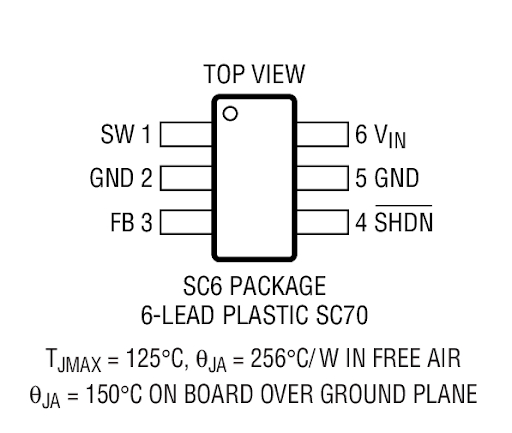
Пример кода для работы с фреймбуфером и DMA на RP2040.
Скомпилировав и загрузив прошивку, мы увидим, что дисплей ожил и показывает наше изображение. Использование DMA освобождает процессор для выполнения других задач во время вывода картинки.

Работающий дисплей, подключенный к RP2040.
Исходный код этого примера доступен на GitHub. Такой подход открывает возможности для создания устройств с динамичной графикой: игровых консолей, простых осциллографов, информационных панелей и многого другого.
❯ Заключение
В этой статье мы систематизировали информацию о том, как дать вторую жизнь дисплеям от старых мобильных телефонов в ваших DIY-проектах. Мы рассмотрели основные типы интерфейсов, принципы инициализации контроллеров и привели практический пример работы с SPI-дисплеем на RP2040. Надеемся, этот материал был полезен и вдохновит вас на новые проекты.
И помните: наша цель — не разбирать рабочие устройства, а находить применение вышедшим из строя или устаревшим компонентам, продлевая их жизнь в новых творениях.
Всего голосов: Всего голосов:❯ Важное объявление для читателей касательно будущей рубрики
Друзья! Помимо программирования и электроники, я, как и многие из вас, увлекаюсь автомобилями. Особенно теми, в которых есть что улучшать и дорабатывать своими руками. Речь, конечно, о классических отечественных автомобилях. Я долго вынашивал идею и наконец решился на новый масштабный проект, связанный с сверхбюджетной электронной модернизацией автомобиля, который старше меня примерно в полтора раза.
Мы планируем создать недорогой бортовой компьютер (центральную панель) для карбюраторного ВАЗ 2108/2109/21099 на основе б/у планшета стоимостью в несколько сотен рублей. Планшет будет связан по UART с управляющим микроконтроллером, который, в свою очередь, будет управлять основными системами автомобиля (стеклоподъемниками, центральным замком, соленоидом багажника), а также собирать и анализировать данные с датчиков двигателя. Система позволит оценивать расход топлива, контролировать параметры работы мотора и даже реализовать функцию дистанционного предпускового подогрева.
Наша задача — не только разработать аппаратную часть, но и создать удобный и современный интерфейс для планшета, который не будет уступать решениям в премиальных автомобилях. В каждой статье нового раздела «Модернизация автомобилей глазами инженера-электронщика и программиста» мы будем детально разбирать все этапы: схемы, исходный код, прошивки и логику работы.

Для реализации этого проекта мне необходимо приобрести автомобиль-донор. На данный момент у меня есть личные сбережения в размере 40 тысяч рублей, а на покупку подходящего ВАЗа в Краснодарском крае требуется около 70-80 тысяч рублей. Таким образом, необходимо собрать еще порядка 30-35 тысяч рублей. Я готов полностью отчитываться за каждую потраченную копейку: после покупки автомобиля будут опубликованы фото, документы и подробный план работ. Если вам интересна тема автомобильной электроники, и вы хотите поддержать создание такого цикла статей, вы можете сделать это с помощью формы для пожертвований ниже (Пикабу позволяет делать это анонимно).
Давайте вместе создадим что-то по-настоящему крутое!
Всего голосов: [my]Исследования Гаджеты Покупка Программирование C++ Raspberry PiArduino Экран дисплея 2D-графика Встроенная программа «Сделай сам» Код микроконтроллера Электроника Аппаратное обеспечение Длинный пост 7Больше интересных статей здесь: Гаджеты.
Источник статьи: Мобильные экранчики в ваших проектах: большой и понятный о гайд о различных дисплеях!.

